| Сегодня мы научимся запускать Денвер, чтобы проверить его работу.
Для того, чтобы запустить Денвер, достаточно щелкнуть по
значку на рабочем столе "Start Denver"
 При запуске появится окно
командной строки Windows, в котором система сообщает о выполнении
запуска сервера и проч. При запуске появится окно
командной строки Windows, в котором система сообщает о выполнении
запуска сервера и проч.
При успешном запуске в трее появляются дополнительные значки программ
сервера Apache, почтового сервера sendmail.
Теперь в браузере в адресной строке вводим localhost, и, если
загружается страница с сообщением "Ура, заработало!", то можно
переходить к тестированию сервера. Все тесты выполняются на загруженной
странице.
Вам просто нужно перейти к разделу Тестирование
Денвера.
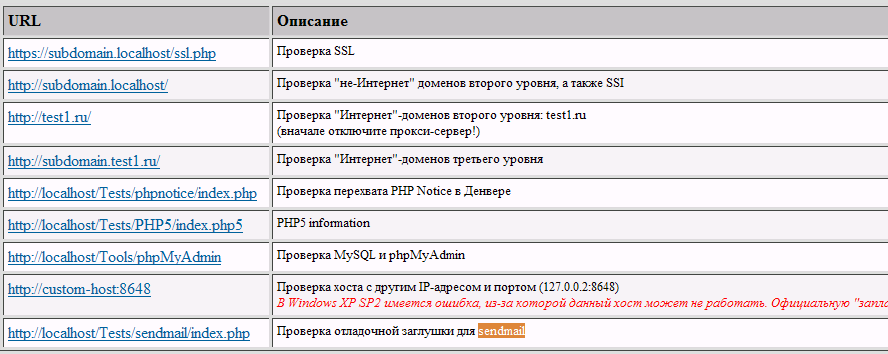
Последовательно запускайте тесты (ссылки в URL).
Первый тест должен выводить в окне браузера:
Текущий порт сервера: 443
SSL сейчас активен: да
Второй тест должен давать такой результат:
Это файл
/home/localhost/subdomain/index.html.
Следующий далее текст вставлен при помощи SSI:
[Этот текст находится в файле /home/localhost/subdomain/ssi_test.html.]
|
Третий, четвертый тесты должны выдавать примерно такую строку:
Это файл /home/test1.ru/www/index.html.
А вот пятый текст выдает такое:
Ниже должно быть выведено сообщение об ошибке (Notice), снабженное
раскрывающейся подсказкой Денвера.
Notice: Undefined variable: non_existed_variable in Y:\home\localhost\www\Tests\phpnotice\index.php
on line 6
[Денвер: показать возможную причину ошибки]
|
При раскрытии подсказки
(выделено красным цветом) можно просмотреть информацию о ней. Не
пытайтесь сейчас что-то менять, сообщение об ошибке говорит о том, что
тест пройден успешно.
В шестом тесте вы можете ознакомиться с информацией для PHP.
Седьмой тест должен вас порадовать графической оболочкой. Это панель
управления phpMyAdmin базами данных MySQL. На что здесь следует
обратить внимание? Пока вот на эту строчку:
Your configuration file contains settings (root with no password) that
correspond to the default MySQL privileged account. Your MySQL server is
running with this default, is open to intrusion, and you really should
fix this security hole by setting a password for user '.root'.
Другими словами, система предупреждает, что для администратора с именем
root не установлен пароль, и рекомендуется сделать это, чтобы защитить
от вторжений.
Это можно сделать таким образом. Переходим на вкладку Privileges,
после чего нажимаем значок Edit Privileges. Меняем (задаем) пароль для root на странице Edit Privileges: User 'root'@'127.0.0.1'
Вводим пароль, подтверждаем его и нажимаем на кнопку GO. При желании можно добавить пользователя, задав и для него пароль.
Важно. Придерживайтесь следующего правила: Делайте только то, в чем
абсолютно уверены! Изменение пароля root phpMyAdmin не вписывается
пока в это правило, поэтому подумайте, нужно ли заниматься сменой
пароля? Тем более, что мы разворачиваем виртуальный хост. Так как
вам в дальнейшем придется создавать базы данных или заниматься
импортом/экспортом БД, рекомендую запомнить ссылку для входа в панель
управления базами данных: http://localhost/Tools/phpMyAdmin/ Для следующего теста имеется описание: Проверка хоста с другим IP-адресом и портом (127.0.0.2:8648)
В Windows XP SP2 имеется ошибка, из-за которой данный хост может не работать. Официальную "заплатку" от Microsoft качайте здесь Если
на попытку запустить проверку хоста с другим IP-адресом и портом,
выдается "Попытка соединения не удалась", то вы можете или оставить все
без изменения, или поставить "заплатку" от Microsoft. Следующий
тест проверяет работу отладочной заглушки для SENTMAIL. Вы можете
послать письмо самому себе. Здесь настолько все понятно, что пояснения
не требуются. Наступил момент, когда мы убедились в нормальном
функционировании пакета Денвер. Теперь у нас есть виртуальный хост, где
мы можем размещать свои сайты. Как вы понимаете, мы работаем в
операционной системе Windows, что выбивается из общей тематики сайта.
Но еще довольно большое количество школ работают в этой операционной
системе, поэтому и приходится выкладывать на сайт этот урок. В следующий раз мы займемся "разворачиванием" своего сайта на нашем виртуальном хосте.
| 



